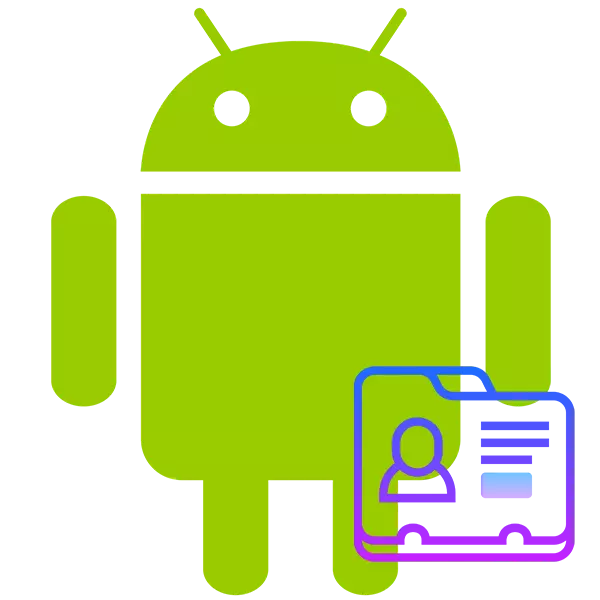
ຖ້າທ່ານໄດ້ລຶບລາຍຊື່ຜູ້ຕິດຕໍ່ໃນ Android ໂດຍບັງເອີນຫຼືຖ້າມັນເຮັດໂດຍຊອບແວທີ່ເປັນອັນຕະລາຍ, ຫຼັງຈາກນັ້ນປື້ມໂທລະສັບສາມາດຟື້ນຟູໄດ້. ແມ່ນແລ້ວ, ຖ້າທ່ານບໍ່ໄດ້ດູແລການສ້າງສໍາຮອງຂໍ້ມູນຕິດຕໍ່, ມັນເກືອບຈະເປັນໄປບໍ່ໄດ້ທີ່ຈະສົ່ງຄືນໃຫ້ເຂົາເຈົ້າ. ໂຊກດີ, ໂທລະສັບສະຫຼາດທີ່ທັນສະໄຫມຫຼາຍແຫ່ງມີຄຸນສົມບັດການສ້າງສໍາຮອງໂດຍອັດຕະໂນມັດ.
ຂະບວນການຂອງການຟື້ນຟູຜູ້ຕິດຕໍ່ໃນ Android
ເພື່ອແກ້ໄຂວຽກງານ, ທ່ານສາມາດໃຊ້ຊອບແວຂອງພາກສ່ວນທີສາມຫຼືໃຊ້ຫນ້າທີ່ລະບົບມາດຕະຖານ. ບາງຄັ້ງມັນເປັນໄປບໍ່ໄດ້ທີ່ຈະໃຊ້ຕົວເລືອກທີສອງສໍາລັບເຫດຜົນຫຼາຍຢ່າງ. ໃນກໍລະນີນີ້, ທ່ານຈະຕ້ອງໃຊ້ເພື່ອຄວາມຊ່ວຍເຫລືອຂອງພາກສ່ວນທີສາມ.ວິທີທີ່ 1: Super Backup
ຄໍາຮ້ອງສະຫມັກນີ້ແມ່ນມີຄວາມຈໍາເປັນໃນການສ້າງສໍາເນົາສໍາຮອງຂໍ້ມູນທີ່ສໍາຄັນຢູ່ໃນໂທລະສັບແລະຟື້ນຟູພວກມັນຈາກສໍາເນົານີ້ຖ້າຈໍາເປັນ. ຂໍ້ເສຍປຽບທີ່ສໍາຄັນຂອງຊອບແວນີ້ແມ່ນຄວາມຈິງທີ່ວ່າໂດຍບໍ່ມີການສໍາຮອງຂໍ້ມູນບໍ່ສາມາດຟື້ນຟູໄດ້. ມັນເປັນໄປໄດ້ວ່າລະບົບປະຕິບັດການຕົວມັນເອງໄດ້ເຮັດສໍາເນົາທີ່ຈໍາເປັນທີ່ທ່ານພຽງແຕ່ຕ້ອງການໃຊ້ໂດຍໃຊ້ການສໍາຮອງທີ່ Super.
ດາວໂຫລດສໍາຮອງຂໍ້ມູນ Super ຈາກຕະຫຼາດຫຼີ້ນ
ຄໍາແນະນໍາ:
- ດາວໂຫລດໃບສະຫມັກຈາກ Moream Play Morex ແລະເປີດມັນ. ມັນຈະຂໍອະນຸຍາດໃຫ້ມີຂໍ້ມູນໃນອຸປະກອນທີ່ຈະໄດ້ຮັບຄໍາຕອບໃນທາງບວກ.
- ຢູ່ໃນປ່ອງຢ້ຽມຕົ້ນຕໍຂອງໃບສະຫມັກ, ເລືອກ "ລາຍຊື່ຜູ້ຕິດຕໍ່".
- ຕອນນີ້ກົດທີ່ "Restore".
- ຖ້າທ່ານມີສໍາເນົາທີ່ເຫມາະສົມໃນໂທລະສັບຂອງທ່ານ, ທ່ານຈະຖືກຂໍໃຫ້ໃຊ້ມັນ. ໃນເວລາທີ່ມັນບໍ່ໄດ້ຖືກກວດພົບໂດຍອັດຕະໂນມັດໂດຍອັດຕະໂນມັດ, ການສະຫມັກຈະສະເຫນີໃຫ້ລະບຸເສັ້ນທາງໄປຫາເອກະສານທີ່ຕ້ອງການດ້ວຍຕົນເອງ. ໃນກໍລະນີນີ້, ການຟື້ນຕົວຂອງການຕິດຕໍ່ໂດຍວິທີການນີ້ຈະເປັນໄປບໍ່ໄດ້ເນື່ອງຈາກວ່າຂາດການສໍາເນົາທີ່ຜະລິດ.
- ຂຶ້ນກັບສະຖານທີ່ເອກະສານທີ່ປະສົບຜົນສໍາເລັດ, ແອັບພລິເຄຊັນຈະເລີ່ມຕົ້ນຂັ້ນຕອນການຟື້ນຕົວ. ໃນລະຫວ່າງຂອງນາງ, ອຸປະກອນສາມາດເປີດໃຫມ່.
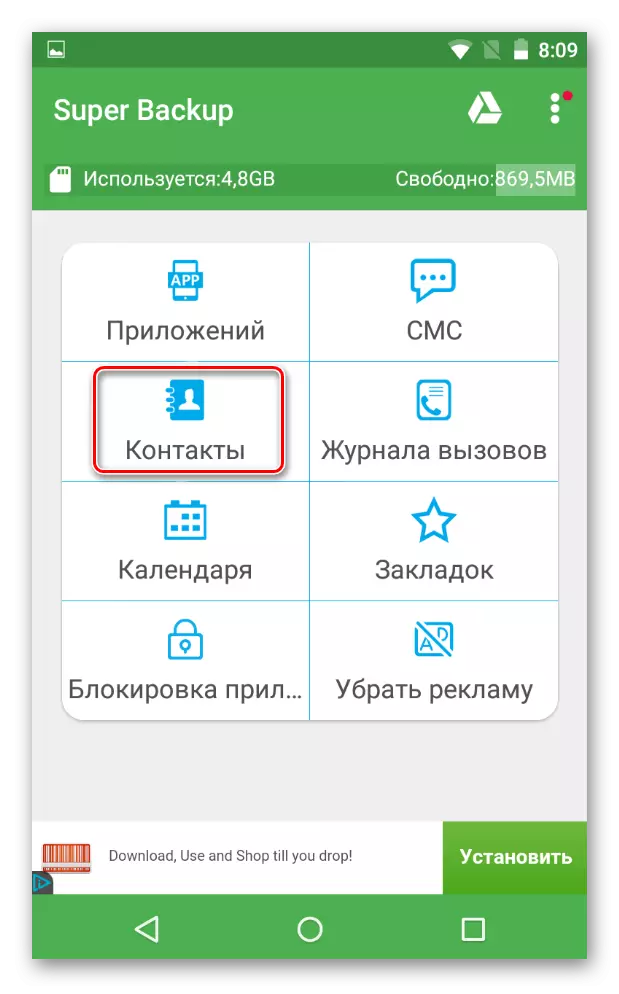
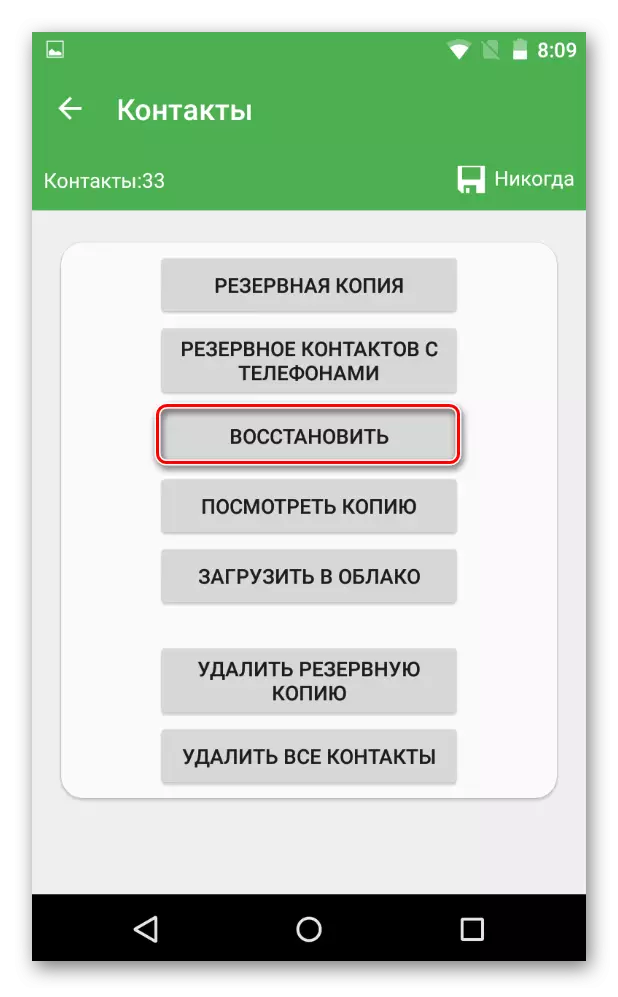
ພິຈາລະນາຄືກັບການໃຊ້ໂປແກຼມນີ້ທ່ານສາມາດສ້າງສໍາຮອງຂໍ້ມູນຂອງຜູ້ຕິດຕໍ່:
- ໃນປ່ອງຢ້ຽມຕົ້ນຕໍ, ເລືອກ "ລາຍຊື່ຜູ້ຕິດຕໍ່".
- ຕອນນີ້ກົດທີ່ "Backup" ຫຼື "ສໍາຮອງຂໍ້ມູນຕິດຕໍ່ກັບໂທລະສັບ". ລາຍການສຸດທ້າຍກ່ຽວຂ້ອງກັບການຄັດລອກພຽງແຕ່ຕິດຕໍ່ພົວພັນກັບປື້ມໂທລະສັບ. ມັນໄດ້ຖືກແນະນໍາໃຫ້ເລືອກຕົວເລືອກສະເພາະນີ້ຖ້າມີພື້ນທີ່ຫວ່າງຟຣີໃນຄວາມຊົງຈໍາ.
- ຕໍ່ໄປ, ທ່ານຈະໄດ້ຮັບການກະຕຸ້ນເຕືອນໃຫ້ໃຫ້ຊື່ແຟ້ມແລະເລືອກສະຖານທີ່ເພື່ອຊ່ວຍປະຢັດມັນ. ໃນທີ່ນີ້ທ່ານສາມາດປ່ອຍໃຫ້ທຸກຢ່າງໂດຍຄ່າເລີ່ມຕົ້ນ.
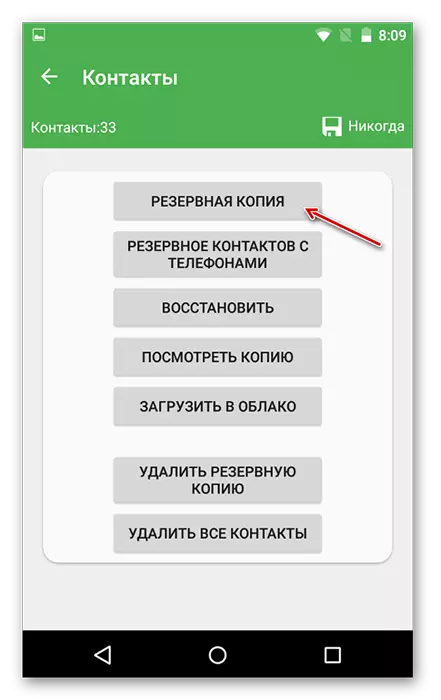
ວິທີທີ່ 2: ການປະສົມປະສານກັບ Google
ໂດຍຄ່າເລີ່ມຕົ້ນ, ອຸປະກອນ Android ຫຼາຍຄົນຖືກປະສົມປະສານກັບບັນຊີ Google, ເຊິ່ງເຊື່ອມຕໍ່ກັບອຸປະກອນ. ການນໍາໃຊ້ມັນທ່ານສາມາດຕິດຕາມສະຖານທີ່ຂອງສະມາດໂຟນ, ເພື່ອໃຫ້ໄດ້ຮັບການເຂົ້າເຖິງຫ່າງໄກສອກຫຼີກ, ພ້ອມທັງຟື້ນຟູການຕັ້ງຄ່າຂໍ້ມູນທີ່ແນ່ນອນແລະລະບົບ.
ສ່ວນຫຼາຍມັກ, ລາຍຊື່ຜູ້ຕິດຕໍ່ຈາກປື້ມໂທລະສັບໄດ້ຖືກປະສົມປະສານກັບບັນຊີ Google, ເພາະສະນັ້ນ, ໂດຍມີບັນຫາໃນການຟື້ນຕົວຂອງໂທລະສັບ, ບໍ່ຄວນມີບັນຫາຫຍັງໃນວິທີການນີ້.
ບາງຄັ້ງກໍ່ບໍ່ມີປຸ່ມທີ່ຕ້ອງການໃນອິນເຕີເຟດ "ລາຍຊື່ຜູ້ຕິດຕໍ່" ເຊິ່ງອາດຫມາຍເຖິງສອງທາງເລືອກ:
- ບໍ່ມີການສໍາຮອງໃນ Google Server;
- ການຂາດປຸ່ມທີ່ຕ້ອງການແມ່ນການຂາດການແຍກຂອງຜູ້ຜະລິດອຸປະກອນ, ເຊິ່ງໄດ້ວາງຫອຍຂອງລາວຢູ່ເທິງສຸດຂອງ Android.
ຖ້າທ່ານພົບກັບຕົວເລືອກທີສອງ, ການຟື້ນຕົວຂອງຜູ້ຕິດຕໍ່ສາມາດດໍາເນີນຜ່ານບໍລິການ Google ພິເສດ, ຕັ້ງຢູ່ໃນລິງຂ້າງລຸ່ມນີ້.
ຄໍາແນະນໍາ:
- ເຂົ້າໄປທີ່ Google ຕິດຕໍ່ພົວພັນແລະໃນເມນູດ້ານຊ້າຍ, ເລືອກ "REACT CONTONE".
- ຢືນຢັນຄວາມຕັ້ງໃຈຂອງທ່ານ.

ສະຫນອງໃຫ້ວ່າຢູ່ໃນເວັບໄຊທ໌ທີ່ປຸ່ມນີ້ກໍ່ຍັງບໍ່ມີປະໂຫຍດ, ມັນຫມາຍຄວາມວ່າບໍ່ມີສໍາເນົາສໍາຮອງ, ສະນັ້ນ, ເພື່ອຟື້ນຟູຜູ້ຕິດຕໍ່ຈະບໍ່ເຮັດວຽກ.
ວິທີທີ່ 3: Easeus Mobisaver ສໍາລັບ Android
ດ້ວຍວິທີນີ້, ພວກເຮົາກໍາລັງເວົ້າກ່ຽວກັບໂປແກຼມສໍາລັບຄອມພິວເຕີ້. ການນໍາໃຊ້ມັນ, ທ່ານຈະຕ້ອງຕິດຕັ້ງໃນໂທລະສັບສະມາດໂຟນທີ່ຖືກຕ້ອງ. ກັບມັນ, ທ່ານສາມາດຟື້ນຟູຂໍ້ມູນເກືອບທັງຫມົດຈາກອຸປະກອນ Android ໂດຍບໍ່ໃຊ້ສໍາເນົາສໍາຮອງ.
ອ່ານຕໍ່: ວິທີການຮັບຮາກຮາກກັບ Android
ຄໍາແນະນໍາສໍາລັບການລົງທະບຽນຕິດຕໍ່ໂດຍໃຊ້ໂປແກຼມນີ້ດັ່ງຕໍ່ໄປນີ້:
- ທໍາອິດທ່ານຈໍາເປັນຕ້ອງກໍາຫນົດຄ່າສະມາດໂຟນ. ຫຼັງຈາກໄດ້ຮັບສິດຮາກ, ທ່ານຈະຕ້ອງເປີດໃຊ້ "ໂຫມດ USB Debug". ໄປທີ່ "ການຕັ້ງຄ່າ".
- ເລືອກ "ສໍາລັບນັກພັດທະນາ".
ດ້ວຍຄວາມຊ່ອຍເຫລືອຂອງວິທີການທີ່ໄດ້ປຶກສາຫາລືຂ້າງເທິງ, ທ່ານສາມາດຟື້ນຟູການຕິດຕໍ່ພົວພັນທາງໄກ. ເຖິງຢ່າງໃດກໍ່ຕາມ, ຖ້າທ່ານບໍ່ມີໃນອຸປະກອນຫຼືໃນບັນຊີ Google ຂອງການສໍາຮອງຂອງພວກເຂົາ, ທ່ານສາມາດນັບຖືໄດ້ໃນທາງສຸດທ້າຍ.
